在PS软件中怎么设置虚化倒影效果
我们如果想要给图片设置虚化倒影的效果,该怎么操作呢?今天就跟大家介绍一下在PS软件中怎么设置虚化倒影效果的具体操作步骤。
1. 首先打开电脑上的PS软件,进入主页面后,将图片素材导入到软件中。接下来,依次点击上方的“选择---主体”选项
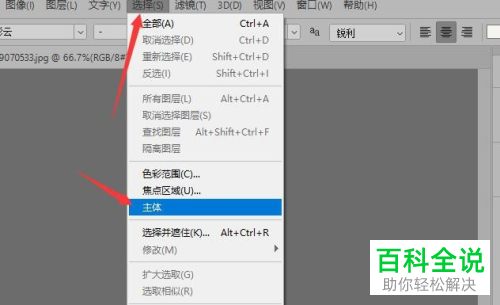
2. 如图,系统就自动识别出素材主体了,按键盘上的“Ctrl J”组合键,复制图层。

3. 然后在主体上,右键,在打开的菜单中,选择“垂直翻转”选项。
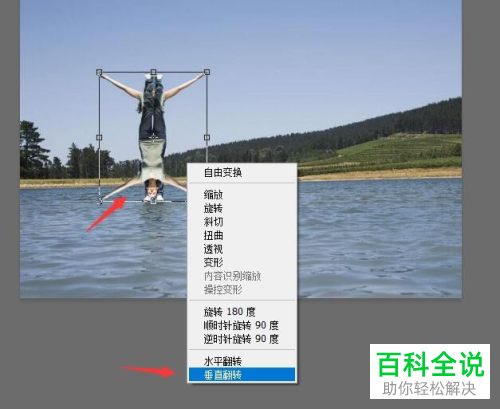
4. 对翻转的主体进行向下调整,让脚部进行重合。

5. 接下来,在右侧的编辑窗口中,根据自己的需要,适当降低不透明度。
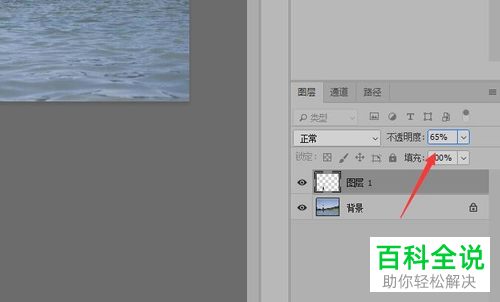
6. 然后选择添加一个矢量蒙版,直接点击底部的图标即可进行添加。

7. 点击左侧的渐变工具图标,然后用鼠标从下往上拉,如图,我们就成功设置了虚化倒影效果。

以上就是在PS软件中怎么设置虚化倒影效果的具体操作步骤。
赞 (0)

